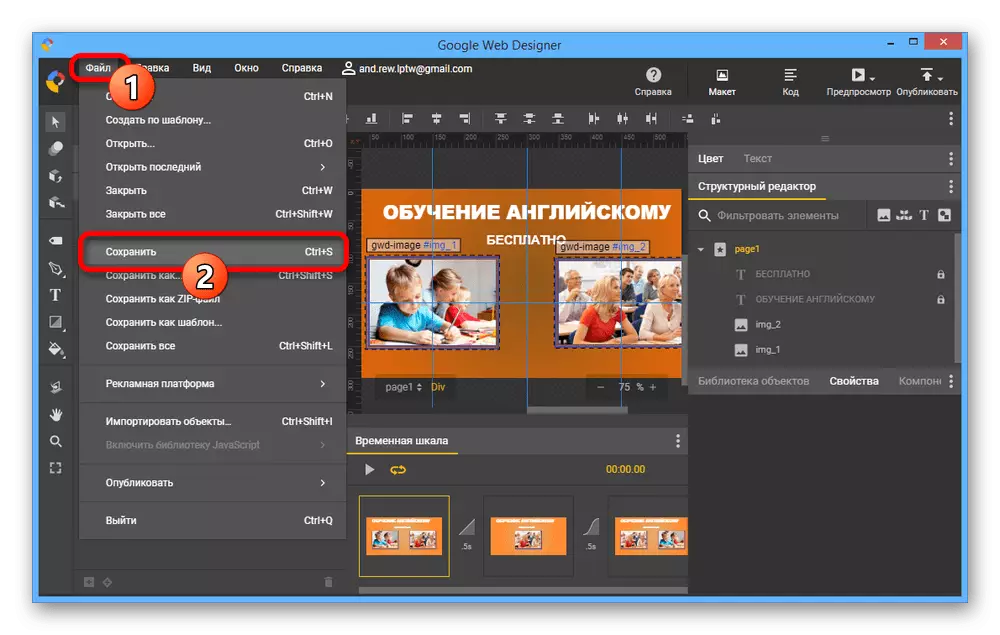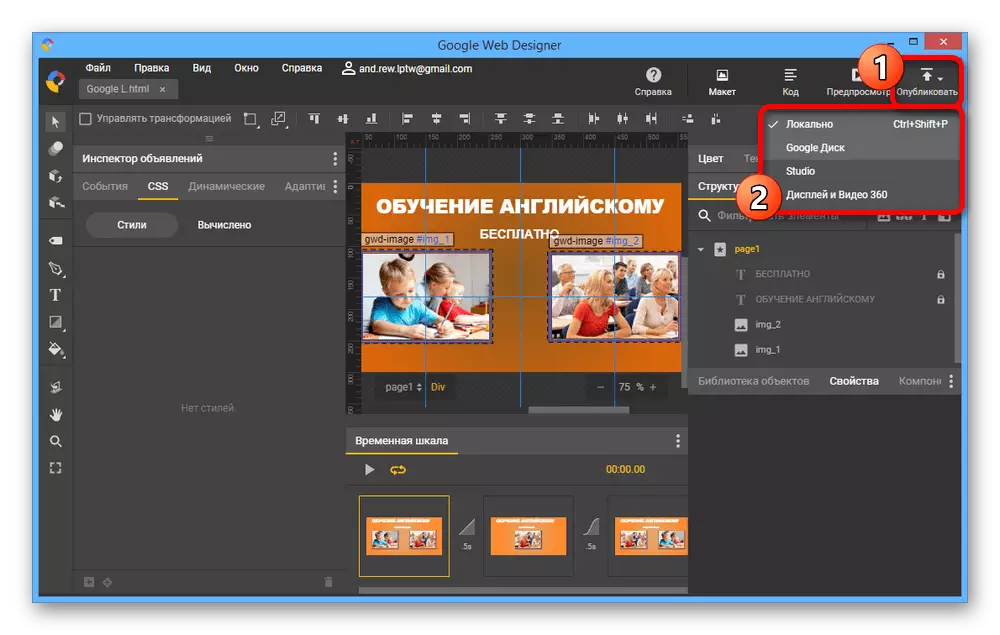Қадами 1: Оғоз
Google Web Al Google Муҳити озоди рушд барои вебмасторҳоест, ки қобилияти сохтани саҳифаҳои веб, аз он ҷумла ашёи инфиродӣ ба монанди баннерҳо бо истифодаи CSS3 ва HTML5. Барои истифодаи ин асбоб, пеш аз ҳама, шумо бояд файли насбкуниро аз сайти расмӣ зеркашӣ кунед ва насб кунед.Зеркашии Google Web Web-ро аз сайти расмӣ зеркашӣ кунед
Насби барнома
- Ба истиноди дар боло зикршуда барои рафтан ба саҳифаи акнун клик кунед ва тугмаи "Таркиши веб" -ро пахш кунед. Дар хотир доред, ки барнома танҳо версияҳои Windows 7 ва баъдтарро дастгирӣ мекунад.
- Тавассути равзанаи поп-ап, ҷойро дар компютери худ интихоб кунед ва тугмаи дар панели поёни қайдшударо истифода баред.
- Ба ҷузвдони танҳо парвандаро сарфа кунед ва тугмаи чапи мушро ду маротиба клик кунед. Дар натиҷа, равзанаи васлкунӣ бояд кушода шавад.

Худи насбкунӣ бо усули автоматии худкор иҷро карда шуда, тамоми файлҳои корӣ ба директорияро бо дигар барномаҳо дар диски система сарфа мекунад.

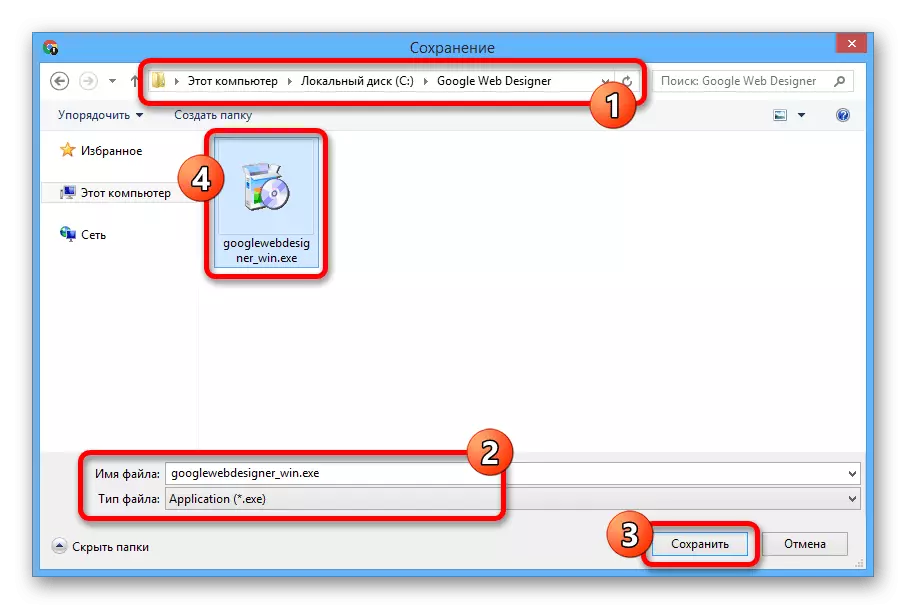
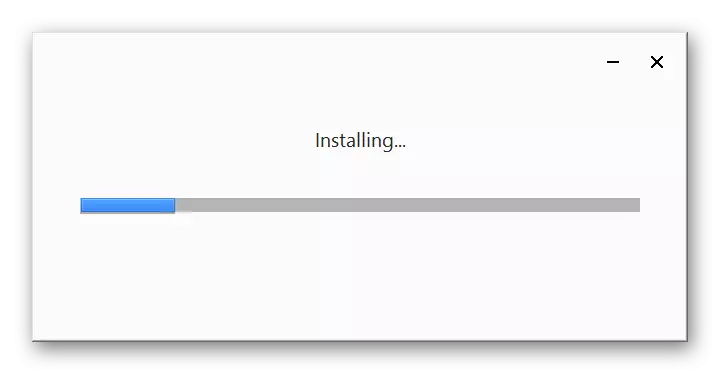
Рухсат
- Агар шумо хоҳед, ки лоиҳаҳоро дар Интернет ё умумӣ сарф кунед, баннерро махсусан барои хадамоти дохилии Google махсус эҷод мекунад, ин ба авторизатсия арзиш дорад. Барои ин, барномаро бо истифода аз нишонаи мувофиқ гузаред, равзанаи хушро пӯшед ва тугмаи "Вуруд" -ро дар панели боло пахш кунед.
- Маълумотро аз ҳисоби Google муайян кунед, "Next" -ро клик кунед ва дар ҳолати зарурӣ тасдиқ кунед. Баъд аз ин, ҳисоб фавран илова карда мешавад, бидуни ягон танзимоти инфиродӣ.
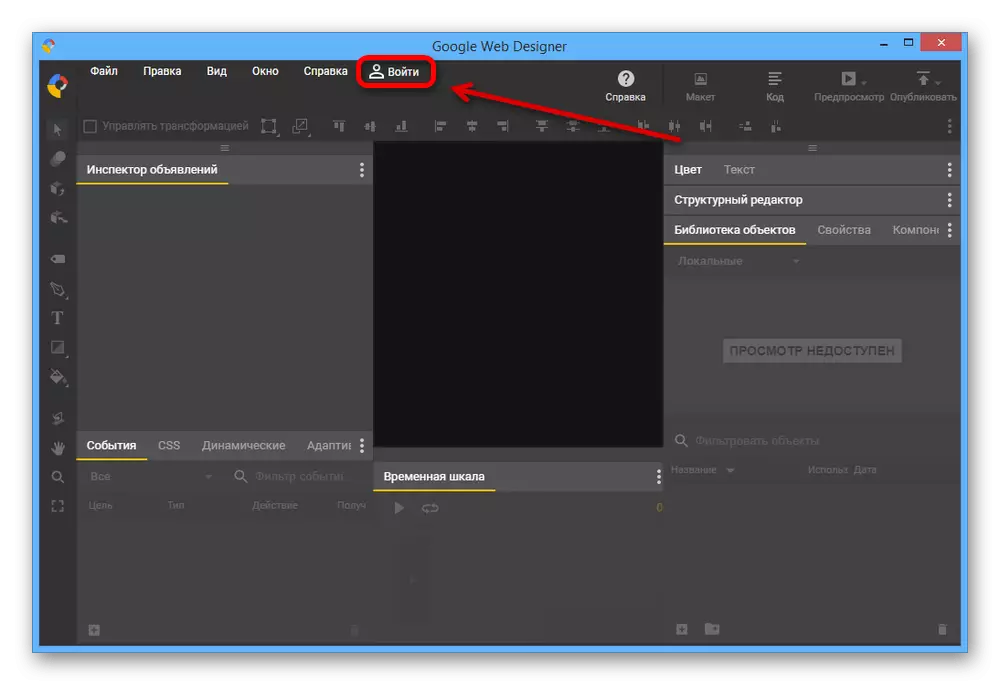
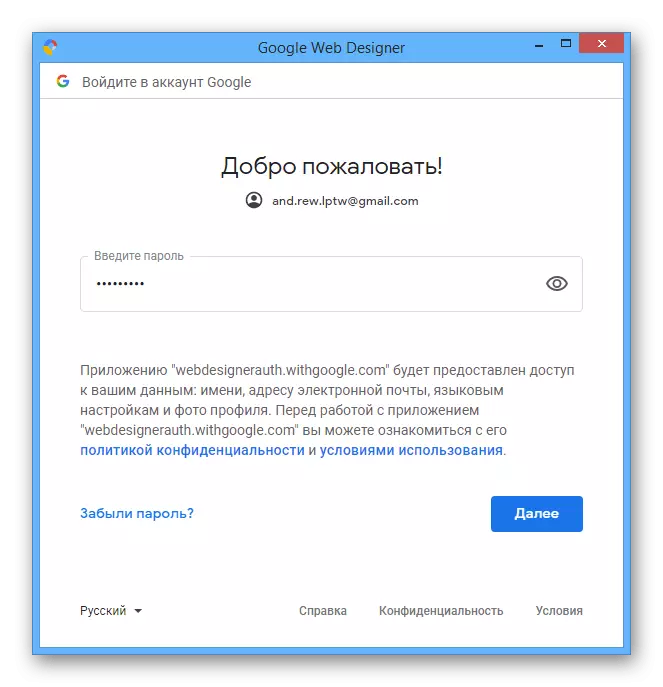
Тағйирот
- Бо омодагӣ фаҳмида шуд, ки ҳоло матлуб аст, ки тағирот ба танзимоти асосии нармафзор мусоидат намояд, то дар оянда корҳо мусоидат кунанд. Бо истифода аз панели боло, тавсеаи таҳрирро васеъ кунед ва "Танзимот" -ро дар охири рӯйхат интихоб кунед.
- Дар ҷадвали "асосӣ", шумо метавонед рафтори ибтидоии барномаро зуд иваз кунед, ҷузвдони қолибҳои офариниш, инчунин муқаррар кардани арзишҳои эълони Эълон ҳангоми эҷод.
- Саҳифаи зерин "Ҳолати намоиши" нишондиҳандаҳои намуди Муҳаррирро дар бар мегирад. Тағйир додани танзимоти пешниҳодшуда, шумо метавонед барои ҷойгиркунии дақиқи унсурҳо объектҳои шабакаро ва ҳатмӣ танзим кунед.
- Google Web Arfice дорои муҳаррири код бо танзимоти он. Ҳамин тариқ, дар ҷадвали "намоишгар", шумо метавонед услуби дизайнро таъин кунед, параметрҳои форматкуниро таъин кунед ва бандҳои калидиро ба вазифаҳо илова кунед.
- Ҷадвали охирини "васеъшуда" танҳо ду параметрро дар бар мегирад - "Журнал" ва "Андозаи барнома". Дар ҳолати аввал, фарогирӣ сабти тағйиротро эҷод мекунад, дар ҳоле ки ашёи дуюм ба шумо имкон медиҳад, ки миқёси нави стандартиро барои минтақаи кори муҳаррир муқаррар кунед.
Эҳтиёт шав! Агар шумо миқёси аз ҳад зиёдро муқаррар кунед, мушкилот бо норасоии фазо дар экран метавонад барои ашёҳои муҳим пайдо шавад.
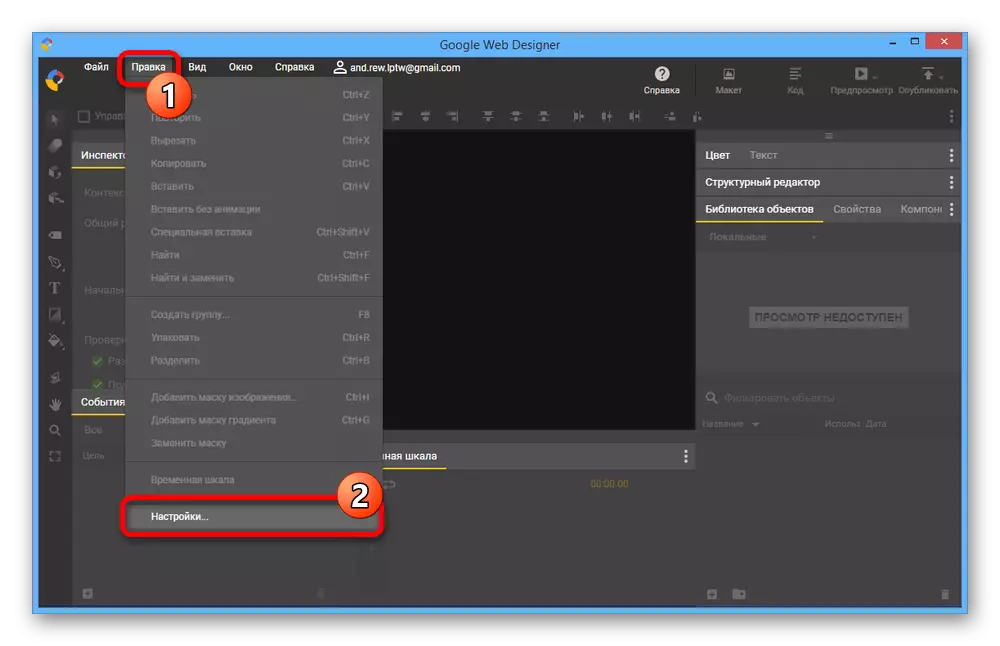
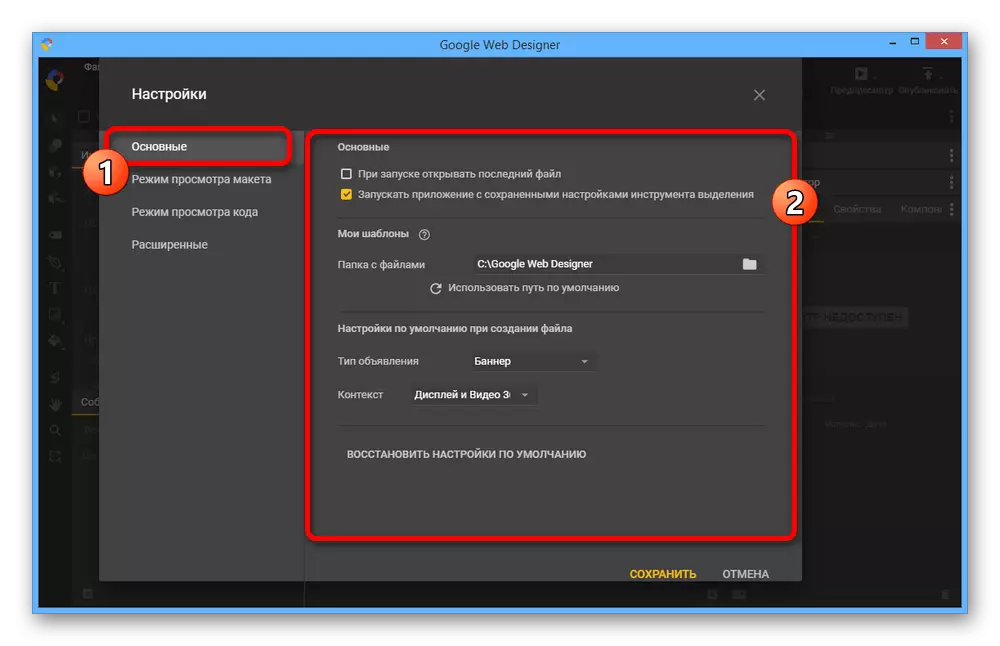
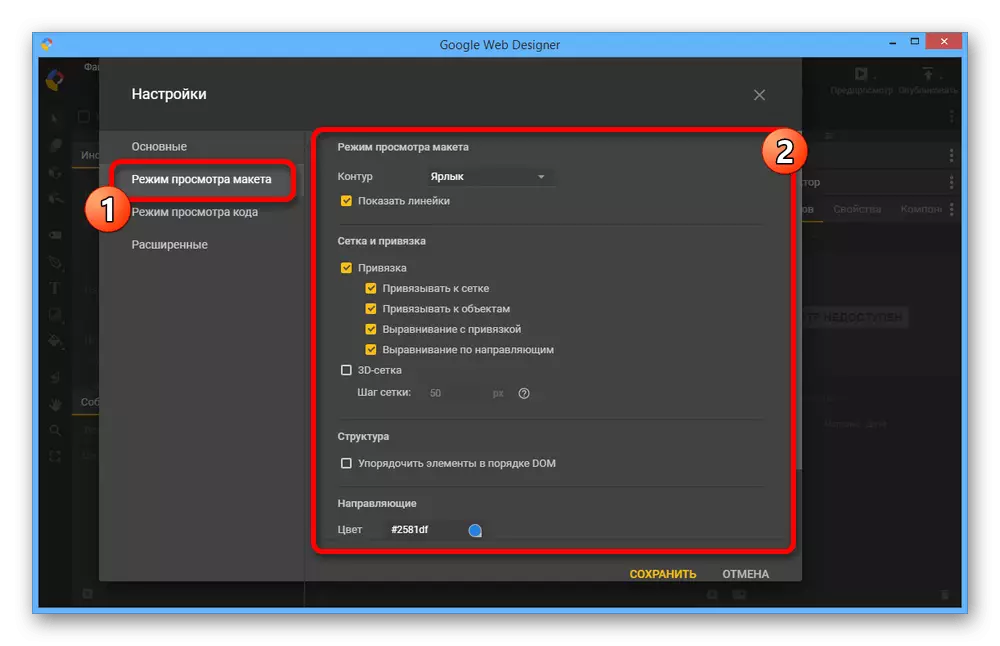


Ҳама гуна тағиротҳо бо ягон роҳе сохта шудаанд ё дигар бозоғозро талаб мекунанд. Агар шумо танҳо бо муҳаррир кор кунед, дар бораи имконияти нав кардани танзимот бо истифодаи ашёи алоҳида дар ҳар як ҷадвалҳо фаромӯш накунед.
Қадами 2: Эҷоди баннер
Бо танзими барнома, шумо метавонед кор дар баннер бо истифода аз ҳама имконоти Google Ack Dands Google оғоз кунед. Аммо, қайд намоем, ки ин табобат танҳо ҳамчун муҳаррири визуалӣ, ки танҳо унсурҳои тайёр гузоштааст, ки алоҳида, масалан, дар фотошоп.Кор бо асбобҳо
- Пас аз тайёр кардани тарҳ, шумо бояд бо асбобҳо шинос шавед. Дар панели болотар диққати асосӣ, рӯйхат "View" сазовори имкон медиҳад, ки унсурҳои ёрирасонро хомӯш кунад.
- Тавассути менюи "Равзана", шумо метавонед муваққатан ғайрифаъол кунед. Масалан, агар шумо ин парчами статикӣ созед, "Ҷадвал" танҳо халал мерасонад ва бинобар ин беҳтар аст, ки аз ҷиҳати ҷудошавии қитъаи мувофиқ беҳтар аст.
- Воситаҳои муҳаррири асосӣ дар сутуни чап пешниҳод карда мешаванд. Мо ҳар як интихобро баррасӣ намекунем, зеро на ҳама ашё ҳангоми эҷод кардан истифода мешаванд, аммо, мо тавсия медиҳем.
- Дар паҳлӯи панели асбобҳо "Адломҳои овоздиҳӣ" бо якчанд саҳмҳо пешниҳод карда мешавад. Диққати махсус ба «чорабиниҳо» ба «чорабиниҳо» барои амал бо як ё дигар объекти баннерӣ ва "CSS" масъуланд, ки дар он ҷо параметрҳои услуб гузошта шудаанд.
- Қисми дурусти барнома инчунин маҷмӯи воситаҳоеро дорад, ки ба шумо имкон медиҳад, ки ранг, матн, сохтори объектҳо, хосиятҳо ва қабатҳои худро назорат кунад. Мисли маҷмӯи асосии функсияҳо, тирезаҳо беҳтаранд, ки дар раванди таъсиси лоиҳа мустақилона таҳсил кунанд.
- Агар зарур бошад, истифодаи "ҷадвал" -ро манъ мекунад, контейнерҳои аниматсионӣ таъсис дода мешаванд. Ҳамзамон, майдони асосии муҳаррирро истифода бурда, фазои фишорарзиш ва LCM, инчунин блоке, ки параметрҳои миқёси васеъро истифода мебаранд.
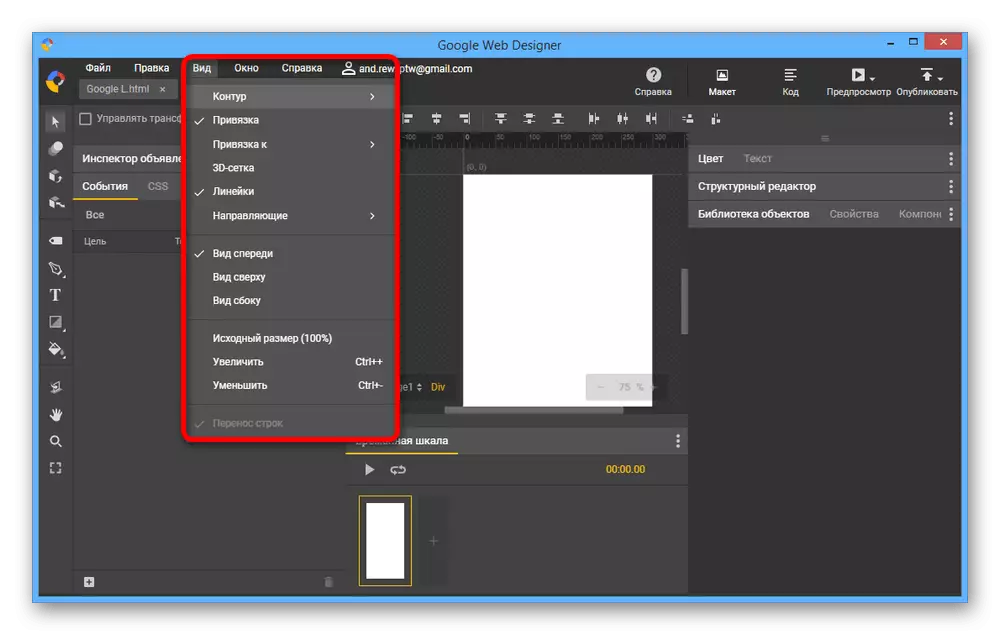
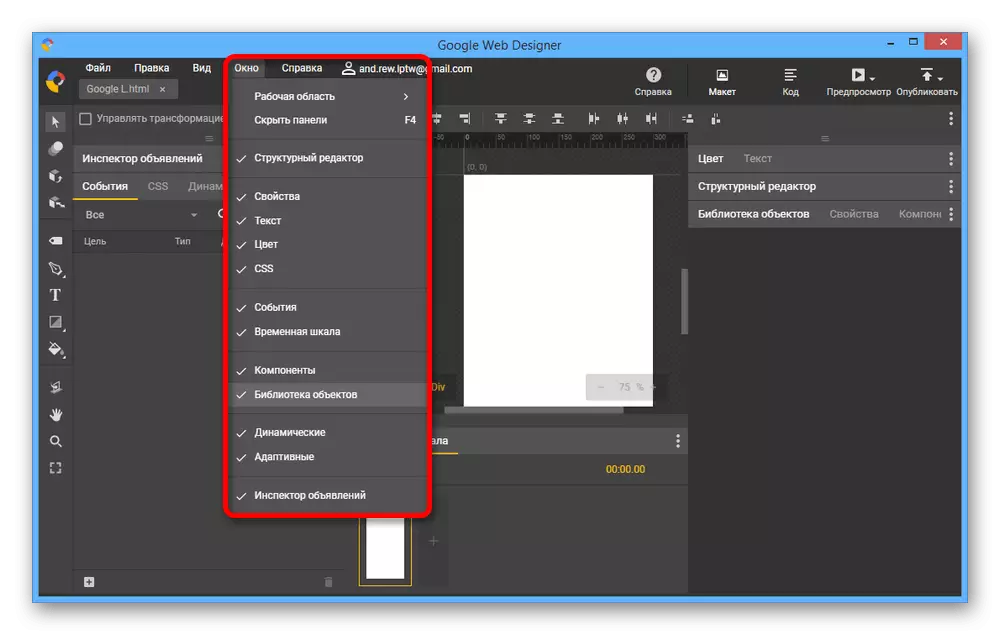



Пур кардани тарҳ
- Таъсиси парчанд ҳамеша аз паси замина оғоз меёбад ва аз ин рӯ, пас аз тайёр кардани ҷадвали "Хусусиятҳо" -ро кушоед ва дар блоки саҳифа, зербанди "пур" -ро истифода баред. Ин гуна рангро насб кардан мумкин аст, аз ҷумла градиент ё заминаи комилан шаффоф.
- Минбаъд дар навбати худ, илова кардани унсурҳои графикӣ пешакӣ тайёршуда пешакӣ. Шумо метавонед инро дар ҷадвали китобхонаи объект тавассути клик кардани тасвири "+" дар панели поёни худ иҷро кунед.
- Файлҳои графикии дилхоҳро интихоб кунед ва кушода занед. Инро ҳам дар як вақт барои ҳама қабатҳои зарурӣ ва ҷудогона, такрор кардани ин амалҳо иҷро кардан мумкин аст.
- Барои мувофиқ кардан, тасвири дилхоҳро дар ҷадвали китобхонаи объект танзим кунед ва муҳаррирро ба минтақаи асосӣ кашед.
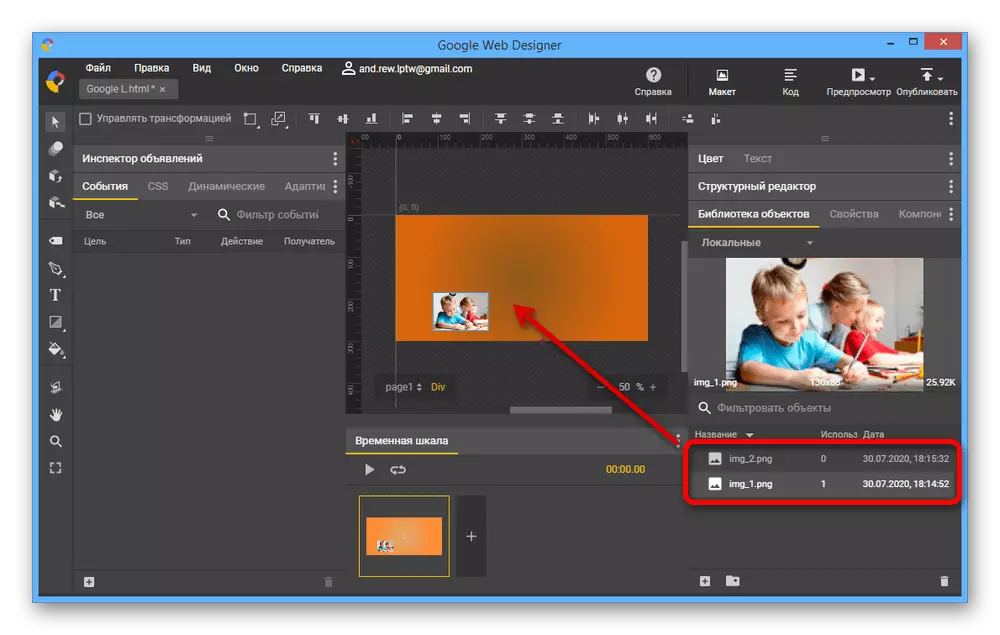
Шумо метавонед ҷойгиршавии объектро бо кашидани маъмулӣ ва гиёҳҳо бо воситаи интихоби фаъол назорат кунед. Агар лозим бошад, шумо ҳамеша метавонед дастурҳоро истифода баред.
- Бо интихоби файли графикӣ дар фазои корӣ ё дар ҷадвали муҳаррири сохторӣ, "Хусусиятҳо" -ро кушоед. Аз имконоти бештар аз имконоти бештар аз имкониятҳои бештар, масалан, танзимоти сарҳадӣ ё фондҳо мавҷуданд.
- Агар тарҳи баннер ҳузури матнро таъмин кунад, шумо метавонед ашёи мувофиқро бо истифодаи василаи стандарти Google Advance илова кунед. Нишони "T" -ро дар панели чап пахш кунед, ба равзанаи асосӣ клик кунед ва маҷмӯи дилхоҳро ворид кунед.
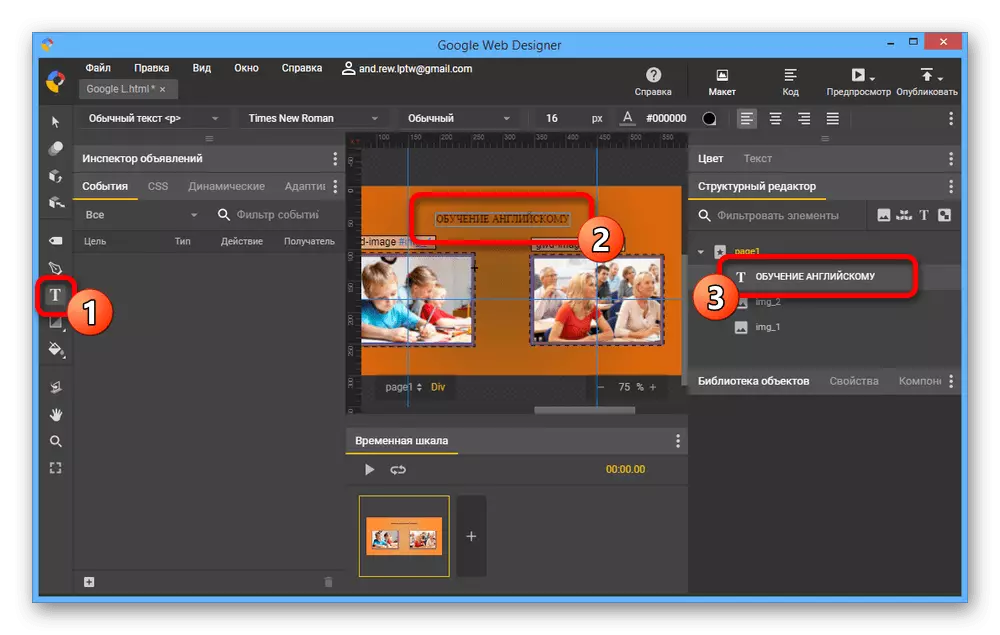
Барои назорат кардани матн, Қабати "сохтори сохторӣ" -ро дар ҷадвали "Матн" -и "матн" -ро интихоб кунед ва параметрҳои мувофиқро таъин кунед.

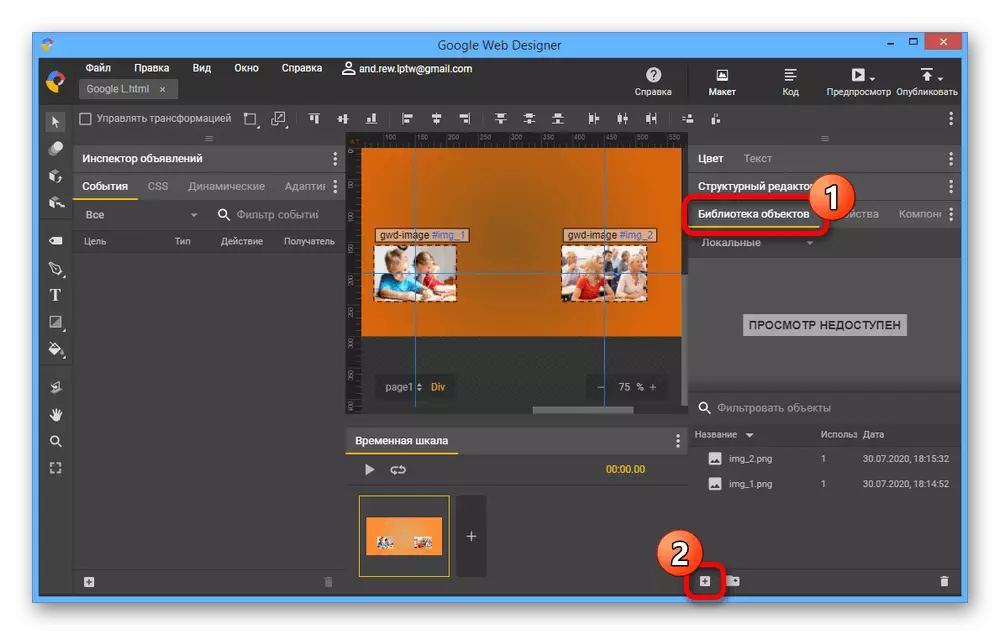

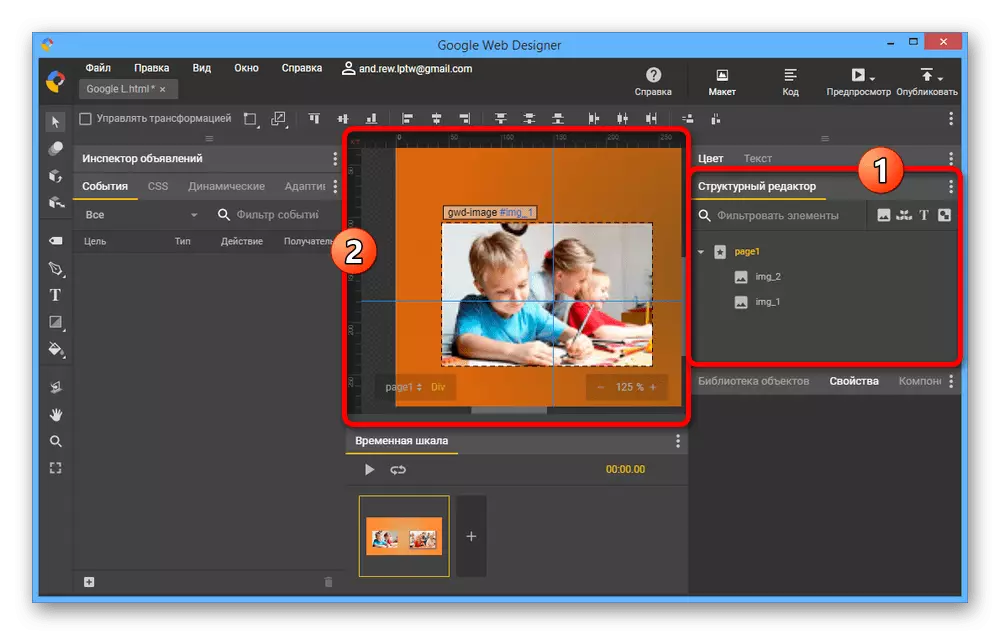
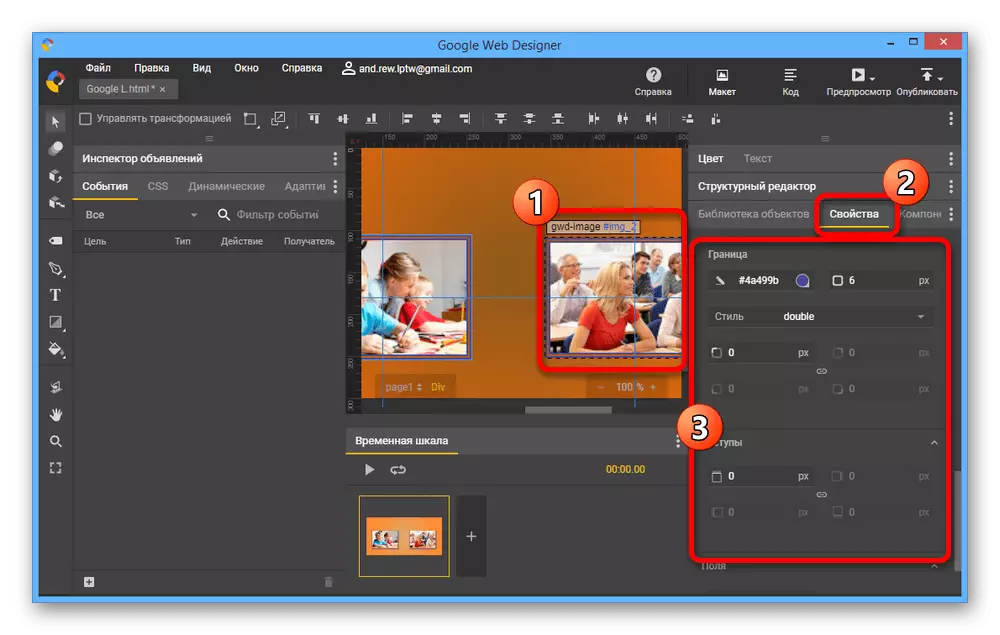
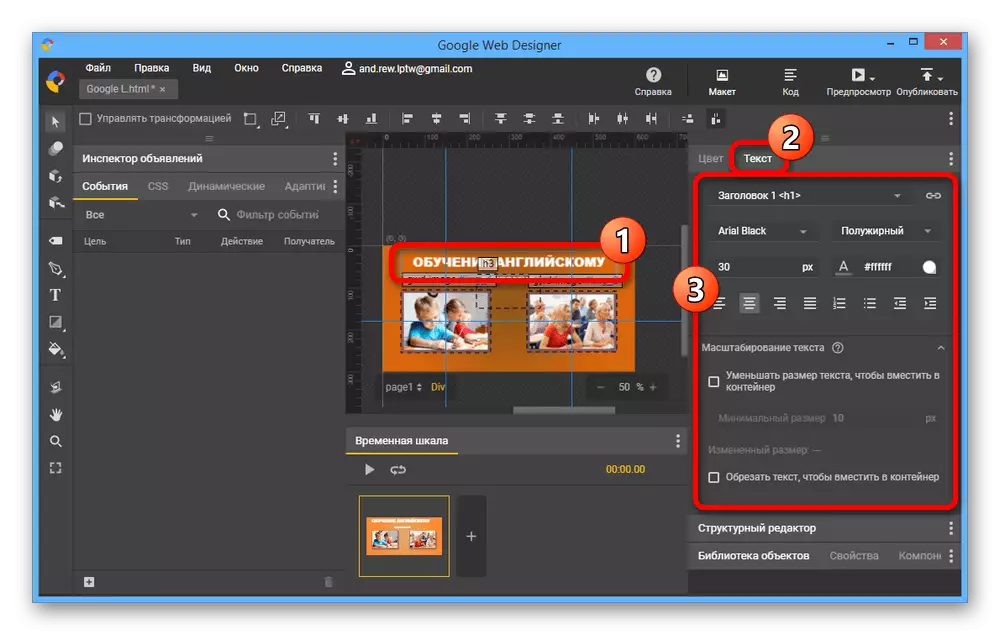
Танзими аниматсия
- Дар блоки "Ҷадвал" шумо метавонед оқибатҳои аниматсияро илова кунед ва танзим кунед. Оғоз, тугмаи "Иловаи Нишон" -ро бо нишонаи "+" клик кунед.
- Тасвири ".5s" -ро дар байни чаҳорчӯбаҳо клик кунед ва параметрҳои ба шумо лозим ояд. Масалан, шумо метавонед давомро тағир диҳед ва услуби гузариш.
- Ҳар як блоки алоҳида ба "ҷадвал" комилан мустақил аст. Барои сохтани аниматсияҳо, баъзе ашёро ба ихтиёри худ тағир диҳед ва натиҷаро бо истифодаи тугмаи бозӣ тафтиш кунед.
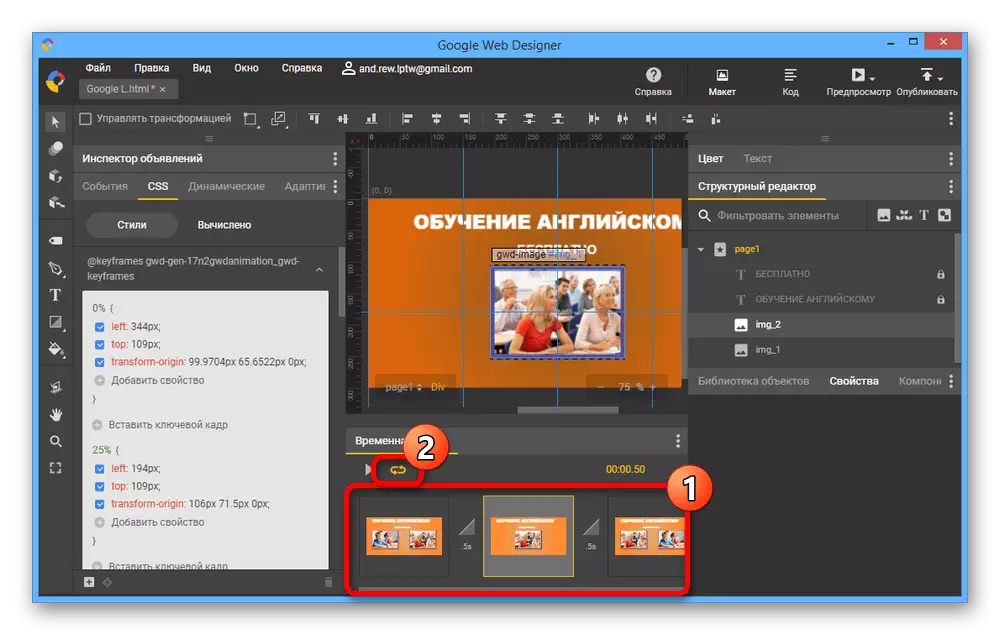
Пас аз хатми раванди таҳрир, тугмаи такрорӣ истифода баред. Ин як аниматсияи беохир эҷод мекунад.
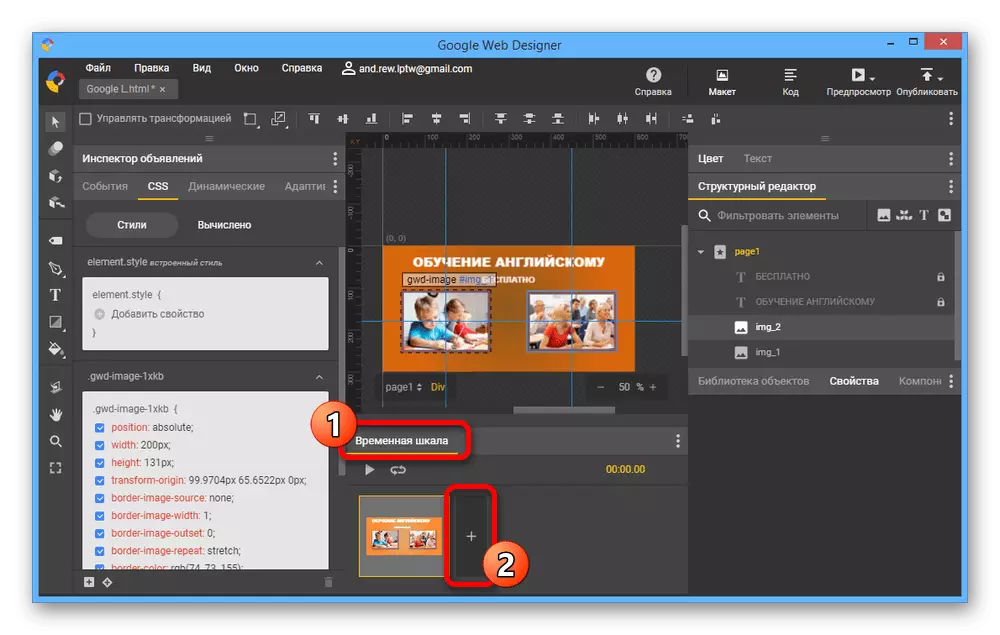
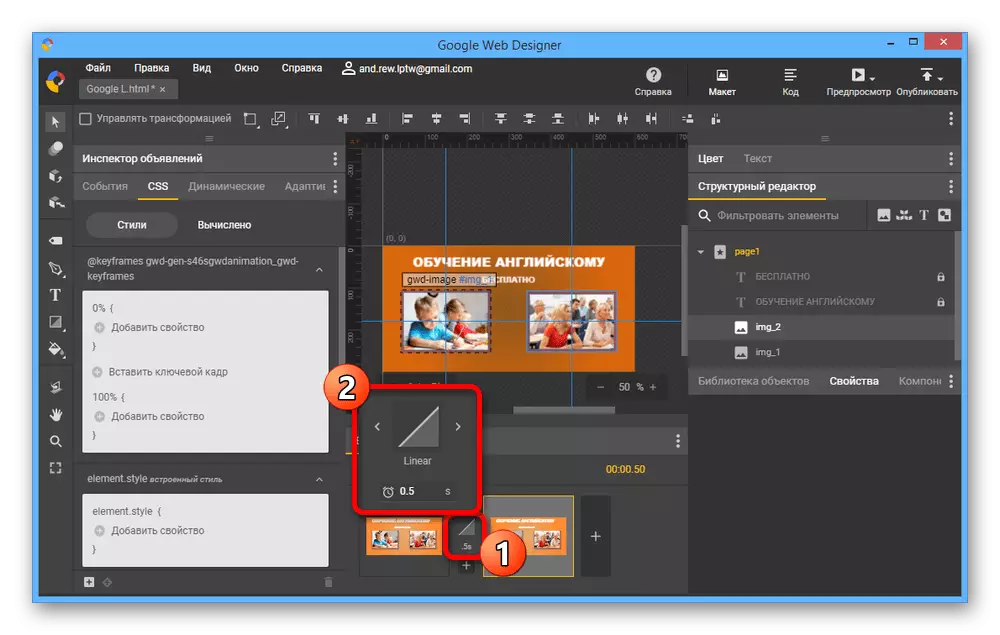
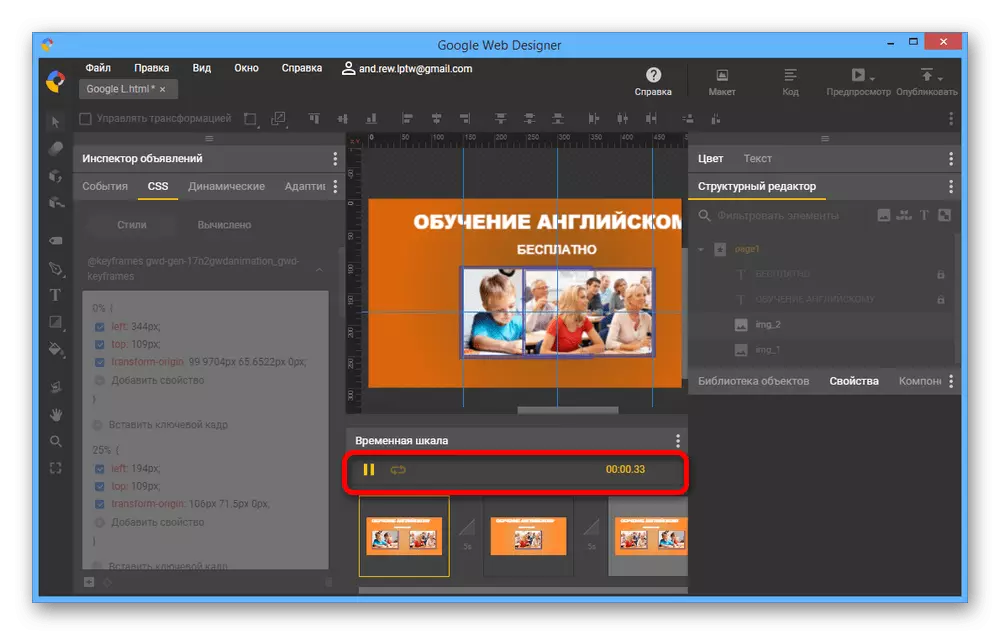
Иловаи чорабиниҳо
- Бо тарҳ фаҳмид, ки шумо бояд чорабиниҳои гузаришро барои унсурҳои инфиродӣ ё тамоми парчам дар маҷмӯъ илова кунед. Барои ин, дар сутуни нозирони бахши мазкур ҷадвали рӯйдодҳоро кушоед ва дар лавҳаи поёни тасвири "+" -ро клик кунед.
- Дар равзанае, ки "Ҳадаф" мекушояд, объектеро интихоб кунед, ки ба он ишора карда мешавад.
- Дар саҳифаи чорабинӣ, Саҳифаи "Мошро васеъ кунед ва" клик "-ро интихоб кунед. Вобаста аз талабот барои натиҷа, шумо метавонед насбҳои гуногунро якҷоя кунед.
- Минбаъд аз рӯйхати "амал", эъломияи Google -ро кушоед ва арзиши "гузариш" -ро таъин кунед. Чунин интихоб онро иҷро хоҳад кард, то ки корбар ба саҳифаи мушаххасе, ки ба интернет лозим аст, меравад.
- Ҳамчун "қабулкунанда", як нусхаи "GWD-AD" -ро интихоб кунед.
- Дар марҳилаи охир дар майдони "Шиносоӣ. Нишондиҳандаҳо - истинодро ба миёнабур тафтиш кунед ва "URL" -ро тавассути муайян кардани саҳифаи дилхоҳ пур кунед. Барои сарфа кардани "OK" истифода баред.
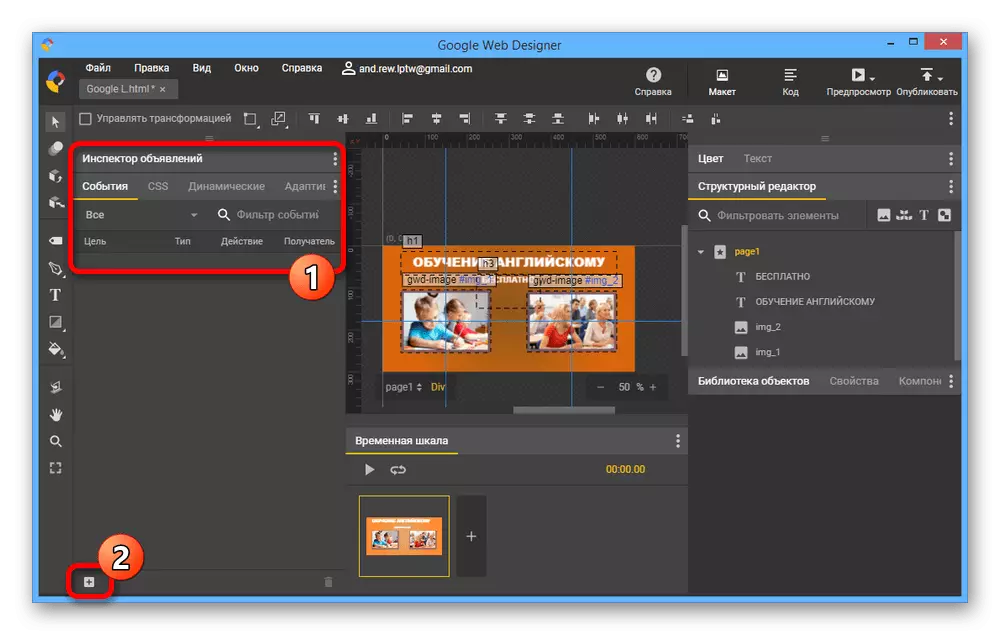




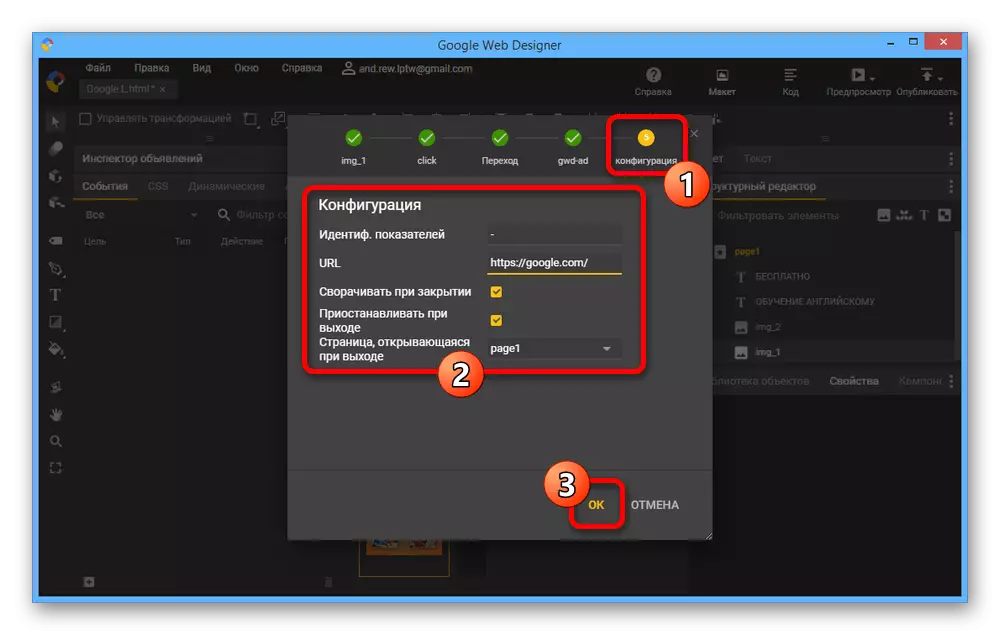
Бо рамзи манбаъ кор кунед
- Тавре ки мо гуфтаем, веб-сайти Google Veband Arturn Arment-QUER-ро дар бар мегирад. Бо истифода аз тугмаи "Рамз" дар тарафи рости панели боло фаъол карда мешавад.
- Шумо метавонед бо истифодаи муҳаррири визуалӣ ба сохтори баннерӣ тағирот ворид кунед, аммо инчунин бевосита бо рамзи файли лоиҳа ворид карда мешавад. Ин метавонад ҳангоми ҳамоҳангсозии шумораи унсурҳои хурд ё илова кардани рӯйдодҳои барнома хеле муфид бошад.

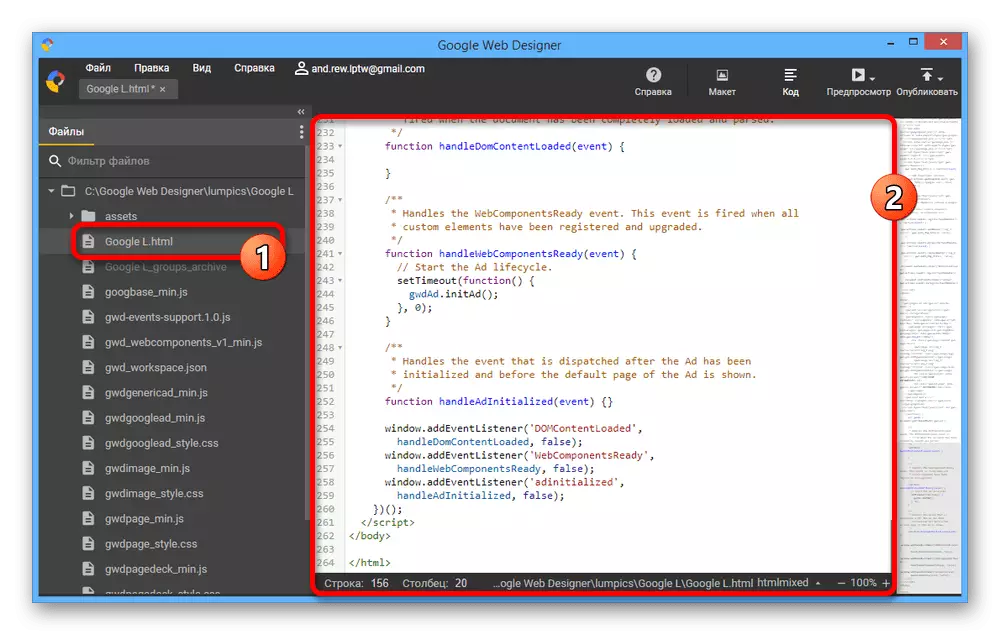
Амалҳои тавсифшуда бояд барои ташкили баннер, новобаста аз барнома кофӣ бошанд. Ҳамзамон, шумо метавонед имконоти васеъро тавассути омезиши ин воситаҳо ба таври назаррас васеъ кунед.
Қадами 3: Анҷом
Вақте, ки баннер ба анҷом расонида мешавад ва барои ҷойгир кардан дар сайт омода аст, шумо метавонед ба қадами охирин равед. Пеш аз ҳама, бояд санҷед, ки кори шумо дар вебсайти воқеӣ чӣ гуна аст.Саньиши пешакӣ
- Дар панели боло тугмачаи пешнамоишро пахш карда барои кушодани менюи иловагӣ. Дар ин ҷо шумо метавонед браузерро таъин кунед, ки баннер кушода мешавад.
- Ҳангоми кушодани ҳамаи вазифаҳо ва намуди зоҳирии баннер нигоҳ дошта мешаванд, аммо бо баъзе хусусиятҳо. Масалан, ҳатто агар шумо такрори сирри аниматсия насб карда бошед, ҳама чиз танҳо дар ин ҷо танҳо як итератсия маҳдуд карда мешавад.
- Агар лозим бошад, шумо ҳамеша метавонед натиҷа ба одамони дигар нишон диҳед. Барои ин, "Истифодабарии мубодила" -ро интихоб кунед "ва дастрасиро ба ҳисоби Google тасдиқ кунед.
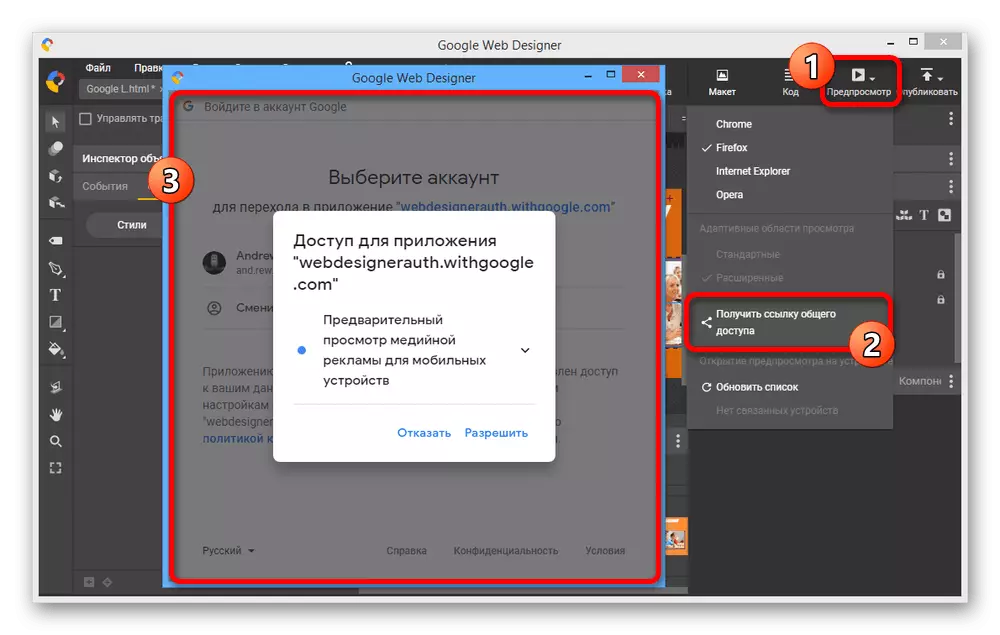
Дар натиҷа, истинод дар экран пайдо мешавад, то баннер дар чунин усуле, ки дар боло тавсиф шудааст, дида мешавад. Албатта, мумкин аст, ки танҳо агар шумо ҳисоб дошта бошед.
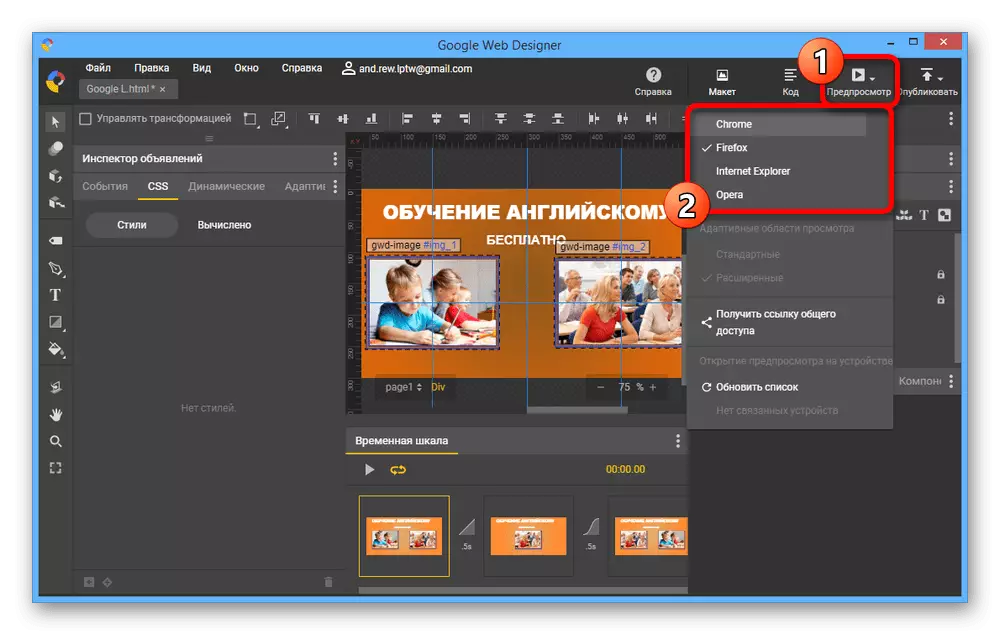
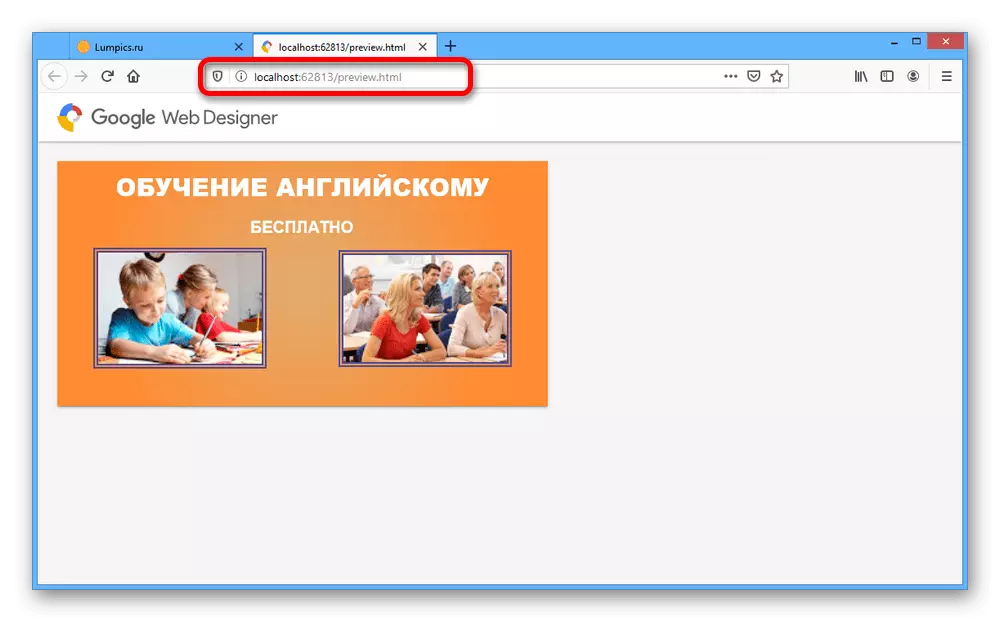

Номошо ва нашрия
- Барои нигоҳдории лоиҳа, аввал менюи файлро кушоед ва захираи Сабтро истифода баред. Баъд аз ин, файли манбаъ дар компютер ҳифз карда мешавад ва баъдтар кушода мешавад.
- Шумо метавонед лоиҳаро дар кушодани менюи "Нашрилед" дар кунҷи рости болоии барнома ва интихоби яке аз маконҳои сарфа кардани "дар синнинг дар сайт омода кунед.
- Параметрҳоро дар равзанаи интишоршуда бо салоҳияти худ тағир диҳед, танҳо қуттии дилхоҳро тарк кунед ва "нашр" -ро клик кунед. Сабт ба таври қатъӣ фавран новобаста аз андозаи лоиҳа зуд рух медиҳад.
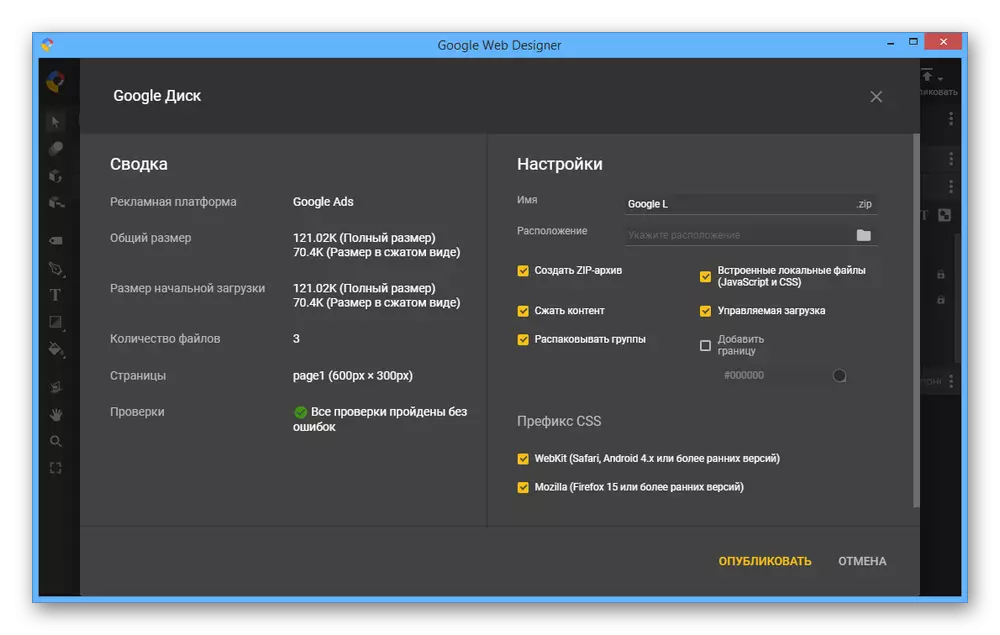
Дар натиҷа, ҷузвдонро дар ҷои наҷот ёфтан мумкин аст. Ҷойгиркунии баннер дар сайт дар вобастагии сайт фарқ дорад ва дар маҷмӯъ дигар ба тартиботи эҷодӣ тааллуқ дорад.